Сканирование QR-кода с помощью iPhone, iPad или iPod touch
В этой статье описано, как сканировать QR-коды с помощью встроенной камеры на iPhone, iPad или iPod touch.
QR-коды обеспечивают быстрый доступ к веб-сайтам без необходимости запоминать или вводить их адреса. Отсканировать QR-код можно с помощью программы «Камера» на iPhone, iPad или iPod touch.

Сканирование QR-кода
- Откройте программу «Камера» на экране «Домой», в Пункте управления или на экране блокировки.
- Выберите основную камеру. Удерживайте устройство так, чтобы QR-код находился в видоискателе программы «Камера». Устройство распознает QR-код, о чем появится соответствующее уведомление.
- Коснитесь уведомления, чтобы открыть связанную с QR-кодом ссылку.
Дата публикации:
Как считывать и создавать QR-коды на iPhone и iPad быстро и удобно?
Сканировать и создавать QR-коды можно на iPhone и iPad, для этого нужно скачать и установить специальное приложение. Если поискать, в Apple Store будет найдено множество подобных программ. Некоторые из них платные, но есть и бесплатные версии, которые не уступают платным аналогам.
Как считать QR коды?
QR-коды были придуманы в 1994 году. Сейчас они используются повсеместно: в транспорте, для оплаты, в музеях, на остановочных пунктах. Потому что это очень удобно: не надо вводить вручную длинную ссылку. В некоторых телефонах с использованием QR-кода передается пароль от Wi-Fi.
Считывать коды можно с помощью программы QR Reader. Нужно лишь запустить приложение, как сразу начнется сканирование. Следует нацелить камеру на квадрат с QR-кодом, чтобы метки совпадали примерно по углам квадрата. Считанная информация может оказаться:
- ссылкой;
- текстом;
- электронной почтой;
- геопозицией.
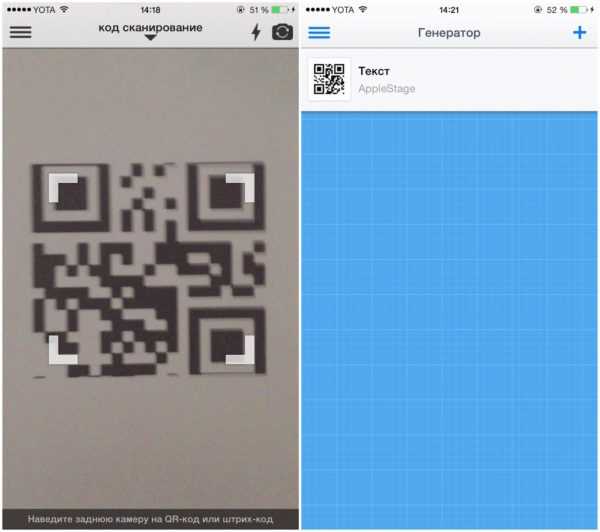 Фото: Приложение QR Reader для iPhone и iPad
Фото: Приложение QR Reader для iPhone и iPadПосле расшифровки информацию можно отправить через меню шаринга в iPhone.
Возможностей у сканера предостаточно:
- Есть опция, позволяющая прочитать QR-код, если он сохранен в буфер обмена.
- Помимо кодов, можно прочитать текст на различных языках и сразу выполнить поиск по нему в интернете.
Чтобы приложение могло читать коды, нужно разрешить доступ к камере.
Каким образом сделать QR коды?
Для того чтобы создать QR-код, надо зайти в меню приложения в раздел «Генератор». В нем уже много готовых вариантов контента для QR-кода. Кодировать можно что угодно:
- номер телефона;
- ссылку;
- местоположение;
- большой текст;
- адрес электронного почтового ящика.
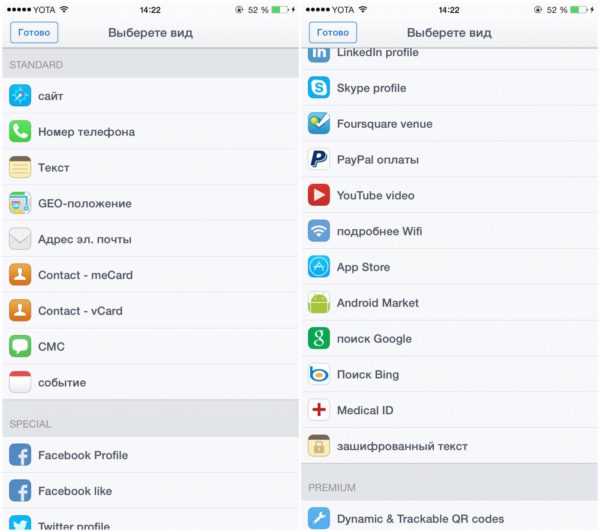 Фото: создание QR-кода
Фото: создание QR-кодаСохраненный код можно отправить на печать прямо с мобильного телефона. А также сохранить в галерею на телефоне и послать по почте. Есть возможность посмотреть, что сканировали в приложении и переместить в PDF файл. Создавать QR-коды на iPhone и iPad с помощью этого приложения удобно, так как в нем много настроек, позволяющих сделать этот процесс комфортным исходя из собственных предпочтений.
Роман Владимиров, эксперт по товарам Apple, менеджер компании pedant.ru. Консультант сайта appleiwatch.name, соавтор статей. Работает с продукцией Apple более 10 лет.
appleiwatch.name
Как сканировать QR-коды на iPhone в iOS 11

Как пользоваться новой функцией камеры iPhone.
Начиная с iOS 11, приложение «Камера» на iPhone, iPad и iPod touch получило возможность распознавать QR-коды. В этой небольшой инструкции рассказали о новой функции и наглядно показали, как выполнять сканирование QR-кодов.
Как сканировать QR-коды на iPhone в iOS 11
Шаг 1. Перейдите в меню «Настройки» → «Камера» и активируйте переключатель «Сканирование QR-кода».
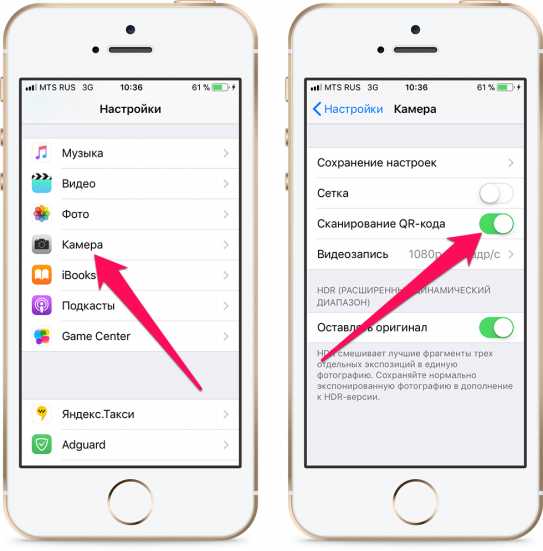
Шаг 2. Запустите приложение «Камера» и убедитесь в том, что вы находитесь в режиме обычной съемки фото или съемке квадратных снимков.
Шаг 3. Наведите объектив камеры на QR-код, который вы хотите распознать.

Шаг 4. После того, как QR-код будет успешно распознан, вы получите уведомление о данных, которые в нем содержатся. В этом оповещении iOS сразу же предложит выполнить действие с полученными данными. Например, если в QR-коде содержится ссылка на веб-сайт, система предложит открыть ее в Safari, если номер телефона, то позвонить на него и т.д.

Разработчики Apple сделали функцию распознавания QR-кодов максимально удобной и безопасной в использовании. Так, после распознавания ссылки, ее URL будет показан в окне всплывающего уведомления. Это позволяет быстро оценить адрес ссылки и в том случае, если он похож на вредоносный, проигнорировать открытие сайта.
Сканировать QR-коды при помощи приложения «Камера» на iPhone можно как с физического носителя, так и с экрана компьютера, либо другого мобильного устройства. Отметим, что во втором случае сканирование может происходить не сразу.
Apple реализовала функцию сканирования QR-кодов в iOS 11 для того, чтобы угодить своим китайским клиентам. В Поднебесной QR-коды используются повсеместно и раньше владельцам iPhone из Китая приходилось пользоваться сторонними приложениями для их распознавания.
Смотрите также:

Поставьте 5 звезд внизу статьи, если нравится эта тема. Подписывайтесь на нас ВКонтакте, Instagram, Facebook, Twitter, Viber.
Загрузка…
bloha.ru
Как считывать и создавать QR-коды на iPhone и iPad

QR-коды были разработаны в далеком 1994 году и с тех пор используются все активнее. Двумерные штрих-коды размещают в Сети, на автобусных остановках, рекламных баннерах, памятниках и прочих объектах, информация о которых может потребоваться людям. Читать и даже создавать QR-коды для последующего использования владельцы iPhone могут прямо со своего смартфона, для этого необходимо лишь загрузить специальное приложение.
В App Store можно найти множество приложений, которые позволяют считывать и создавать QR-коды. Часть из них платная, но в основном разработчики выпускают бесплатные версии «читалок» QR-кодов, не отличающиеся по своей функциональности от дорогостоящих аналогов. Одно из таких приложений и привлекло наше внимание — оно выгодно выделяется на фоне конкурентов скоростью своей работы, дизайном и спектром возможных применений. Приложение называется QR Reader for iPhone (QR Reader for iPad для планшетов).
Как считывать QR-коды
Считывать QR-коды при помощи QR Reader for iPhone очень просто — достаточно только открыть приложение. На главном экране QR Reader for iPhone расположен непосредственно сам сканер, который попросит вас навести камеру на QR-код. Настроек у сканера достаточно много. Вы, например, можете включить активировать вспышку или выбрать режим сканирования из буфера обмена. Помимо считывания QR-кодов приложение QR Reader for iPhone умеет считывать слова на множестве языков и незамедлительно выполнять поиск по ним в глобальной сети. Единственное, что необходимо сканеру QR-кодов для работы — доступ к приложению «Камера».
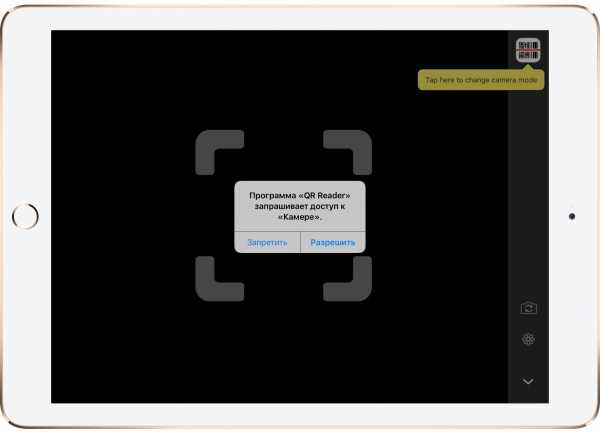
Как создавать QR-коды
Процесс создания собственного QR-кода так же не отличается сложностью. Для этого необходимо перейти в меню приложения и выбрать раздел «Генератор», в котором система предложит вам выбрать информацию для вашего QR-кода. Этой информацией может быть что угодно: сайт, номер телефона, ваше местоположение, адрес электронной почты, обычный или даже зашифрованный текст.

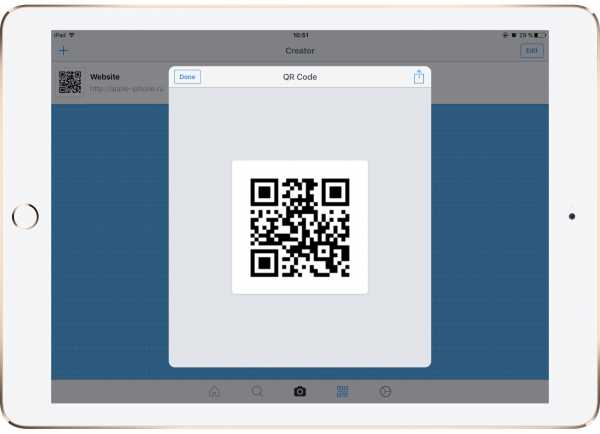 Загрузить QR Reader для iPhone и iPad вы можете перейдя по ссылкам, расположенным ниже.
Загрузить QR Reader для iPhone и iPad вы можете перейдя по ссылкам, расположенным ниже.
Поставьте 5 звезд внизу статьи, если нравится эта тема. Подписывайтесь на нас ВКонтакте, Instagram, Facebook, Twitter, Viber.
Загрузка…
bloha.ru
QR код iphone или как сканировать qr код на айфоне?
Владельцам айфонов, иногда нужно считать qr код. Зачем? Например на билете в кино или в музее, чтобы узнать о картине, в магазине, для получения подробных характеристик товара, на остановке автобуса или на станции метро, для оплаты услуг ЖКХ.

QR код – это картинка, образованная определенным образом расположенными точками, в которую можно сохранить очень много информации, поэтому он широко применяется для информирования об адресах организаций, телефонных номерах и интернет сайтах. Пример qr кода:
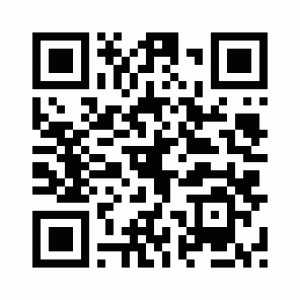
Кстати, таким же образом можно сканировать штрих код на айфоне, потому что очень часто программа для считывания штрих кодов для айфона содержит блок, знающий как считать qr код на iphone.
Инструкция по сканированию QR кода
Если у вас айфон с IOS 11 и старше, то все, что Вам нужно сделать, это активировать функцию считывания QR кодов. Если же у Вас IOS до 11 версии, тогда нужно установить приложение для считывания qr кодов для iphone или сканер штрих кодов для айфона. Об этом подробнее ниже, а пока пробежимся подробно по шагам для активации считывания:
- Идем в Настройки и переходим в раздел Камера.
- В разделе Камера видим функцию «Сканирование QR-кода» и нажимаем на ползунок, чтобы он стал ярко зеленым.
- 3. Теперь как отсканировать qr код? Закрываем «Настройки» и переходим в приложение «Камера».
- 4. Наводим камеру на любой QR код, все элементы кода должны быть видны четко, для этого старайтесь держать телефон ровно, чтобы телефон выполнил сканирование qr кода без ошибок.
Сканировать qr код айфон будет около пары секунд, автоматически, когда сможет сфокусироваться на изображении, а затем на экране смартфона отобразится информация о товаре, картине или ссылка на сайт, то есть то, что закодировано в куар коде.
Если Вы хотите узнать, как сканировать qr код на айфоне 5, 6 или 7, тогда этот раздел для Вас
На все устройства с IOS младше 11 версии, нужно скачать и установить программу для считывания qr кодов.
Для этого идем в онлайн магазин AppStore (нужно подключение к интернет) и вводим в строку поиска QR scanner или QR reader. Выбираем сканер штрих кодов, любой, какой Вам понравится. Есть платные, есть бесплатные, функции у всех примерно одинаковые. То есть, это приложение на Ваш выбор, сканировать будут все. Устанавливаете приложение. Все, можно сканировать.
Установили и как сканировать qr код iphone? Также, как описано выше в статье.
Кратко:
2. Наводим камеру на qr код в документе, держим ровно и дожидаемся автоматической фокусировки камеры, затем qr код будет автоматически распознан.

Вы научились пользоваться сканером qr кодов айфона. Сканер штрих кодов работает таким же образом, только нужно помнить, что штрих код это просто цифры и буквы, несущие смысловую информацию только для базы данных. br>
Теперь у вас всегда под рукой сканер qr кода на айфоне.
jasmi.ru
Как сканировать QR-код на Айфоне (считывать штрих-код)
Quick Response Code, или QR-Code, – матричный штрих-код «быстрого реагирования». Визуально напоминает сложную комбинацию из черных квадратов, разбросанных по неразмеченному белому фону. Еще недавно объемная информация, втискиваемая на страницы рекламных буклетов, газет или плакаты, отныне не занимает даже нескольких сантиметров свободного пространства.
Неудивительно, что идею молниеносного доступа к значительному массиву данных уже давно подхватили рекламные агентства, производители одежды, техники, музеи, муниципальные службы, пр. Достаточно лишь сканировать QR-код на Айфоне, а на экране тут же отобразится расписание автобусов или история картин Босха…

Новинка от Apple
Начиная с 11-ой версии операционной системы iOS, механизм обработки QR-кода «вшит» в камеру смартфонов, планшетов компании Apple, а потому срабатывает автоматически, если выставлены правильные параметры:
- Первый шаг – заглянуть в раздел с «Настройками».

- Прокрутить меню, найти пункт «Камера». Альтернативный вариант – воспользоваться поиском, расположенным в верхней части меню, ввести в текстовое поле запрос «Камера».

- Перевести ползунок «Сканирование QR-кода» в активное положение, сохранить изменения, выйти из меню с настройками.

- Включить «Камеру» с ярлыка на рабочем столе или через меню быстрого доступа на экране блокировки. Найти любой понравившийся штрих-код и «прицелиться», не нажимая никаких кнопок. Результат появится прямо на экране как небольшое текстовое уведомление с непосредственным содержимым QR-кода: номерами телефонов, ссылками, текстовыми посланиями.

Если быстро нажать на появившееся уведомление, содержимое отобразится браузером Safari как поисковый запрос.
Если«смахнуть» пальцем вниз, откроется предварительный просмотр сайта, зашифрованного в QR-коде.

Сторонние сервисы
Если переход до 11-ой версии iOS до сих пор не выполнен, взаимодействовать с QR-кодом придется с помощью инструментов, загруженных из AppStore.
Google Chrome
Советовать владельцам техники Apple браузер от прямого конкурента, безусловно, довольно странная затея. Но именно Chrome предоставляет наиболее удобный и логичный доступ к любой зашифрованной информации.
Для использования дешифратора QR-кода необходимо запустить браузер и обратиться к адресной строке. После того как на экране появится сенсорная клавиатура, загрузятся и остальные кнопки быстрого доступа. А также сканер штрих-кода, отмеченный на скриншоте:

Для получения результата важно «прицелиться» камерой и «считать», то есть просканировать изображение. Результат выдается молниеносно, причем разными способами: как уведомление, текст, страница с поисковым запросом.
QR Reader for iPhone
Альтернатива браузеру от Google. Сосредоточена на необходимости отсканировать каждый лист бумаги, попадающий под руку. Посадочные талоны, билеты в музеи, кино, театры, любые текстовые брошюры и каталоги. Занести в QR Reader разрешается все, что душе угодно, и даже больше. При желании разработчики разрешают создавать даже собственную кодировку.

Scanvi
Доступный на английском языке инструмент. Отличается минималистическим дизайном, информативным интерфейсом и удобным процессом сканирования. Функциональный набор ограниченный. Пользователям доступны:
- «считыватель» штрих-кодов;
- каталог с историей недавних запросов;
- представленная в сжатом виде инструкция по работе с системой.

Вывод
Функционально QR-код необходим для превращения объемной текстовой информации в крошечные изображения. Их легко можно «прочитать» камерами смартфонов или планшетов. Это ссылки на новостные порталы и развлекательные ресурсы, географические координаты, номера мобильных телефонов, неформальные литературные послания, вырезки из энциклопедий, пр.
iOS 11 давно изменила способ взаимодействия с матричными, или двухмерными, штрих-кодами. Отказываться от такой возможности бессмысленно. Но если по каким-то причинам новая операционная система кажется недоработанной, сеть предоставит много приложений для дешифровки данных альтернативными методами.
iphonemia.ru
Как считать QR-код с помощью iPhone

Читая на UiP обзоры программ и игр, ты наверняка сталкивался со сложностью установки софта на iPhone или iPad. Ведь нет возможности кликнуть по ссылке и сразу получить приложение в мобильном устройстве. Вместо этого приходиться вручную искать программу в App Store, использовать Continuity или даже синхронизацию iTunes. Муторный процесс, не «just works».
Нам хочется, чтобы тебе было комфортно устанавливать рекомендуемый UiP софт. И потому мы вернули QR-коды.
Эта картинка ведет в раздел Софт из App Store нашего сайта
QR-код — это графическая ссылка, которую легко прочитать мобильной камерой. Разве что требуется приложение, умеющее конвертировать такую картинку в веб-адрес. Бесплатный QR Code Reader by Scan станет отличным выбором.
Приложений для чтения QR-кодов в App Store масса, но QR Reader имеет несколько важных особенностей:
- Программа бесплатна и не содержит рекламы, а также внутренних покупок.
- Интерфейс не только простой, но и эстетически верный. Это аккуратная служебная программа, которой приятно пользоваться.
- QR Reader не перегружен возможностями. Он не обременен западными торговыми площадками, предлагающими купить отсканированные товары, и не отвлекает от главной задачи функциональностью швейцарского ножа.
- QR Reader помнит историю считанных кодов и позволяет хранить нужные тебе ссылки в виде QR-кодов. Например, линк на профиль в Facebook.
- И он просто работает.
Скриншоты интерфейса программы:




Как считать QR-код приложения с помощью iPhone
1. Скачай QR Code Reader by Scan из App Store:
iPhone + iPad | 10.4 МБ | бесплатно | СКАЧАТЬ в App Store
2. Перейди в обзор интересующего тебя софта на UiP, внимательно прочитай (полезная ведь информация) и промотай страницу до таблички приложения:
3. Открой QR Reader на iPhone, наведи объектив камеры на QR-код на мониторе.
4. Дождись перехода по ссылке. QR Reader отправит тебя в мобильный Safari, а он автоматически откроет страницу приложения в App Store.
uip.me




